Instruções detalhadas para o uso estão no Guia do Usuário.
[. . . ] VCLIQUE!
Índice
Operações básicas
Utilizar funções para fotografar Utilizar funções para visualizar Personalizar os ajustes
Câmara fotográfica digital
Manual da Cyber-shot
DSC-T100
Antes de utilizar a câmara leia este manual, o "Manual de instruções" e o "Guia avançado da Cyber-shot" até ao fim e guarde-os para consultas futuras.
Ver imagens num televisor Utilizar o computador
Impressão de imagens fixas Resolução de problemas
Outros
Índice remissivo
© 2007 Sony Corporation
2-319-287-52(1)
PT
Notas sobre a utilização da câmara
Tipos de "Memory Stick" que podem ser utilizados (não fornecidos)
O meio de gravação IC utilizado por esta câmara é um "Memory Stick Duo". Há dois tipos de "Memory Stick".
· Se não vai utilizar a bateria recarregável durante um longo período de tempo, esgote a carga existente, retire-a da câmara e guarde-a num local frio e seco. Isto permite manter as funções da bateria recarregável. · Para mais detalhes sobre a bateria recarregável, consulte a página 115.
"Memory Stick Duo": pode utilizar um "Memory Stick Duo" com a sua câmara.
Lente Carl Zeiss
Esta câmara está equipada com uma lente Carl Zeiss capaz de reproduzir imagens nítidas com excelente contraste. [. . . ] · Quando utilizar a câmara no estrangeiro, pode ser necessário mudar o sinal de saída de vídeo para corresponder ao seu sistema de televisão (página 64). · Não consegue visualizar filmes com formato de sinal HD.
Os sistemas de cores de televisão
Se quiser ver imagens num ecrã de televisor, precisa de um televisor com uma tomada de entrada de vídeo e o cabo para o terminal multi-usos. O sistema de cores do televisor tem de corresponder ao da sua câmara fixa digital. Consulte as listas abaixo para saber o sistema de cores de televisão do país ou região onde a câmara é utilizada.
Sistema NTSC
América Central, Bolívia, Canadá, Chile, Colômbia, Coreia, Equador, E. U. A. , Filipinas, Ilhas Bahamas, Jamaica, Japão, México, Peru, Suriname, Taiwan, Venezuela, etc.
Sistema PAL
Alemanha, Austrália, Áustria, Bélgica, China, Dinamarca, Espanha, Finlândia, Holanda, Hong Kong, Hungria, Itália, Kuwait, Malásia, Noruega, Nova Zelândia, Polónia, Portugal, Reino Unido, República Checa, República Eslovaca, Singapura, Suécia, Suíça, Tailândia, etc.
Sistema PAL-M
Brasil
Sistema PAL-N
Argentina, Paraguai, Uruguai
Sistema SECAM
Bulgária, França, Guiana, Irão, Iraque, Mónaco, Rússia, Ucrânia, etc.
72
Utilizar o computador
Utilizar o computador com o Windows
Para detalhes sobre como utilizar um computador Macintosh, consulte "Utilizar o computador Macintosh" (página 90). Esta secção descreve o conteúdo do ecrã da versão inglesa.
· No Windows Vista, alguns nomes e operações podem ser diferentes das descritas abaixo.
Primeiro instale o software (fornecido) (página 75)
Copiar imagens para o computador (página 76)
· Ver as imagens no computador
Ver as imagens com o "Picture Motion Browser" e o "Music Transfer" (páginas 83 e 89) Ver as imagens guardadas no computador Ver as fotografias organizadas por datas Editar imagens Adicionar/mudar de música com o "Music Transfer" Mostra a localização das imagens fixas filmadas no mapa (precisa de ligação à Internet) · Cria um disco com as imagens tiradas (é necessária uma unidade de gravação de discos CD ou DVD) · Insere a data nas imagens e grava-as ou imprime-as
· · · · ·
73
Utilizar o computador
Utilizar o computador com o Windows
Ambiente informático recomendado
O computador ligado à câmara deve ter o ambiente seguinte.
Notas sobre a ligação da câmara ao computador
· O funcionamento não é garantido em todos os ambientes informáticos recomendados indicados acima. · Dependendo dos tipos de dispositivos USB que estiver a utilizar, se ligar, ao mesmo tempo, dois ou mais dispositivos USB a um único computador, alguns dispositivos incluindo a câmara podem não funcionar. · Não é possível garantir o funcionamento se utilizar um hub USB. · Se ligar a câmara utilizando uma interface USB compatível com Hi-Speed USB (compatível com USB 2. 0 ) pode utilizar uma transferência avançada (transferência a alta velocidade) pois a câmara é compatível com Hi-Speed USB (compatível com USB 2. 0). · Quando ligar o computador tem três modos de ligação USB, [Auto] (ajuste de fábrica), [Mass Storage] e [PictBridge]. Esta secção descreve os modos [Auto] e [Mass Storage] como exemplos. Para detalhes sobre [PictBridge], consulte a página 63. · Quando o computador recomeçar a funcionar a partir do modo de suspensão ou de inactividade, a comunicação entre a câmara e o computador pode não recomeçar ao mesmo tempo.
Ambiente recomendado para copiar imagens
SO (pré-instalado): Microsoft Windows 2000 Professional, Windows XP* ou Windows Vista*
· Não é possível garantir o funcionamento num ambiente baseado numa actualização dos sistemas operativos descritos acima ou num ambiente multi-boot.
Tomada USB: Fornecida de série
Ambiente recomendado para utilização do "Picture Motion Browser" e do "Music Transfer"
SO (pré-instalado): Microsoft Windows 2000 Professional, Windows XP* Placa de som: Placa de som de 16 bits estéreo com altifalantes CPU/Memória: Pentium III 500 MHz ou superior, 128 MB de RAM ou mais (Recomendado: Pentium III 800 MHz ou superior, 256 MB de RAM ou mais) Software: DirectX 9. 0c ou posterior Disco rígido: Espaço em disco necessário para a instalação--200 MB ou mais Monitor: Resolução do ecrã: 1024 × 768 pontos ou mais cores: High Color (cores de 16 bits) ou mais
* As edições de 64 bits e Starter (Edition) não são suportadas. · O software é compatível com a tecnologia DirectX. Pode ser necessário instalar o "DirectX".
Suporte técnico
Pode encontrar mais informação sobre este produto e as respostas às perguntas mais frequentes no site da web do Suporte ao Cliente da Sony. http://www. sony. net/
74
Instalar o software (fornecido)
Pode instalar o software (fornecido) utilizando o procedimento a seguir.
· Quando utilizar o Windows 2000 não ligue a câmara ao computador antes da instalação. · No Windows 2000/XP, inicie a sessão como Administrador. · Quando o software fornecido estiver instalado, o controlador USB é instalado automaticamente.
4 Seleccione a [Region] e [Country/
Area] e clique em [Next]. Quando aparecer a mensagem [Welcome to the Install Shield Wizard for Sony Picture Utility], clique em [Next]. Aparece o ecrã "License Agreement". Se aceitar os termos do acordo, clique no botão de opção junto de [I accept the terms of the license agreement] e depois clique em [Next].
1 Ligue o computador e introduza o
CD-ROM (fornecido) na unidade respectiva. Aparece o ecrã do menu de instalação.
5 Siga as instruções do ecrã para
terminar a instalação.
· Quando aparecer a mensagem de confirmação de reinício, reinicie o computador seguindo as instruções do ecrã. · Dependendo do ambiente de sistema do seu computador, o DirectX pode já estar instalado.
· Se não aparecer, clique duas vezes em (My Computer) t (SONYPICTUTIL). [. . . ] 60 Seleccionar. . . . . . . . . . . . . . . . . . . . 56 Patilha de protecção contra escrita . . . . . . . . . . . . . . . . . . . . . . . . . . 113 PC . . . . . . . . . . . . . . . . . . . . . . . . . . . . . . . . . . . . . . . . . 73 PictBridge. . . . . . . . . . . . . . . . . . . . . . . 63, 93 Picture Motion Browser . . . . . . . 83 Pixel. . . . . . . . . . . . . . . . . . . . . . . . . . . . . . . . . . . . . . 11 Ponto AF . . . . . . . . . . . . . . . . . . . . . . . . . . . . . . [. . . ]

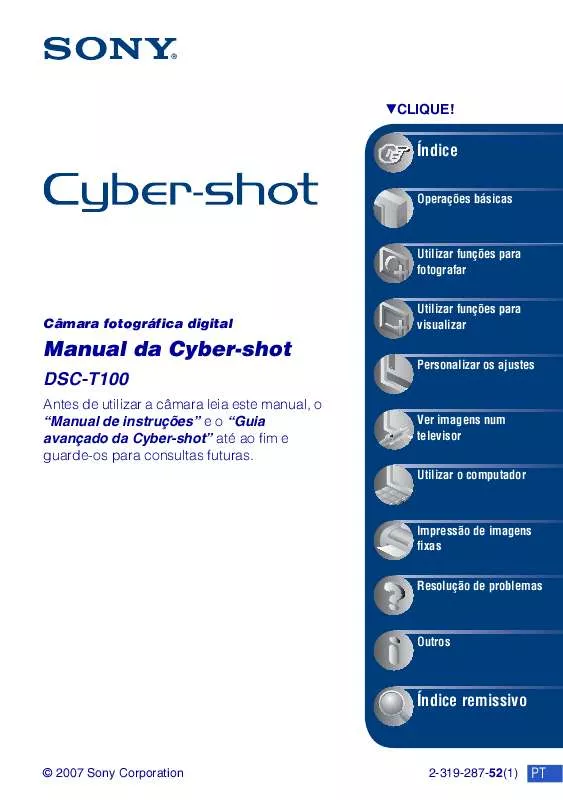
 SONY CYBER-SHOT DSC-T100 (4324 ko)
SONY CYBER-SHOT DSC-T100 (4324 ko)
 SONY CYBER-SHOT DSC-T100 annexe 1 (4372 ko)
SONY CYBER-SHOT DSC-T100 annexe 1 (4372 ko)
 SONY CYBER-SHOT DSC-T100 (3124 ko)
SONY CYBER-SHOT DSC-T100 (3124 ko)
 SONY CYBER-SHOT DSC-T100 (3302 ko)
SONY CYBER-SHOT DSC-T100 (3302 ko)
 SONY CYBER-SHOT DSC-T100 annexe 1 (2299 ko)
SONY CYBER-SHOT DSC-T100 annexe 1 (2299 ko)
 SONY CYBER-SHOT DSC-T100 annexe 2 (2291 ko)
SONY CYBER-SHOT DSC-T100 annexe 2 (2291 ko)
 SONY CYBER-SHOT DSC-T100 annexe 3 (4392 ko)
SONY CYBER-SHOT DSC-T100 annexe 3 (4392 ko)
 SONY CYBER-SHOT DSC-T100 DATASHEET (538 ko)
SONY CYBER-SHOT DSC-T100 DATASHEET (538 ko)
 SONY CYBER-SHOT DSC-T100 HOW TO TAKE GREAT SPORTS SHOTS. (147 ko)
SONY CYBER-SHOT DSC-T100 HOW TO TAKE GREAT SPORTS SHOTS. (147 ko)
 SONY CYBER-SHOT DSC-T100 HOW TO TAKE GREAT HOLIDAY PHOTOS. (149 ko)
SONY CYBER-SHOT DSC-T100 HOW TO TAKE GREAT HOLIDAY PHOTOS. (149 ko)
 SONY CYBER-SHOT DSC-T100 HOW TO TAKE GREAT BIRTHDAY PHOTOS. (123 ko)
SONY CYBER-SHOT DSC-T100 HOW TO TAKE GREAT BIRTHDAY PHOTOS. (123 ko)
